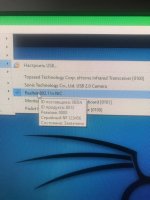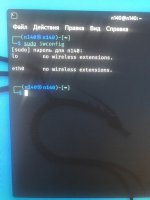Всем доброго времени суток, прочитал много тем + сторонних ресурсов по этой проблеме, но решение пока найти не смог. Заказал себе alfa awus036ac (один из тех адаптеров, который дружит с кали и работает на rtl8812au. Поставил на винду дрова, Кали у меня в контейнере VirtualBox, сама систему адаптер видит, но драйвер не определяет. Пробовал удалить драйвер:
sudo apt-get remove --auto-remove realtek-rtl88xxau-dk
Затем опять переустановить:
sudo apt-get install realtek-rtl88xxau-dkms
Но результат одинаковый, куда копать?
Скрины:


Устанавливал версию Кали для VB, сейчас пробую по манулу установить Декстоп версию но в VB.
Аналогичная ситуация, при переустановке драйвера заметил это:

Так же покапался в установленных драйверах, не увидел нужного (rtl8812au)

По мануалу нужен именно этот файл/драйвер, его нету.


sudo apt-get remove --auto-remove realtek-rtl88xxau-dk
Затем опять переустановить:
sudo apt-get install realtek-rtl88xxau-dkms
Но результат одинаковый, куда копать?
Скрины:
Устанавливал версию Кали для VB, сейчас пробую по манулу установить Декстоп версию но в VB.
Аналогичная ситуация, при переустановке драйвера заметил это:
Так же покапался в установленных драйверах, не увидел нужного (rtl8812au)
По мануалу нужен именно этот файл/драйвер, его нету.